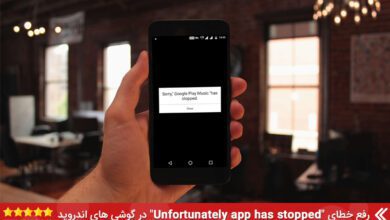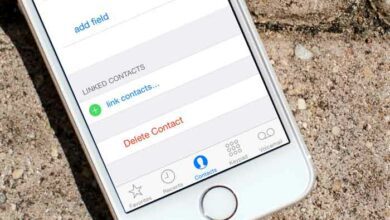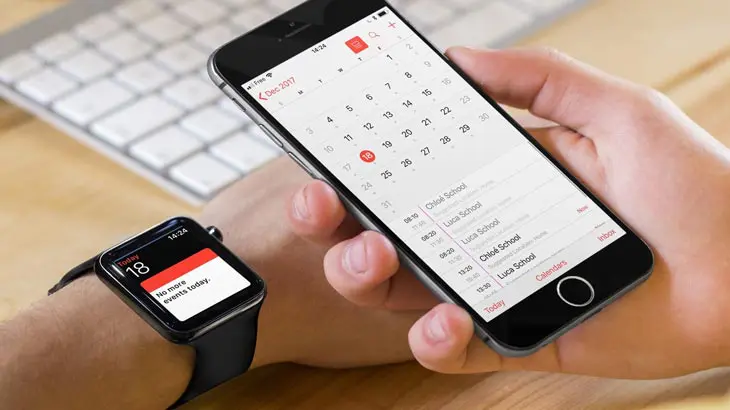
تا زمانی که بلوتوث و وای فای فعال است ، اپل واچ شما باید با آیفون شما همگام بماند . اما مواقعی وجود دارد که اپل واچ اطلاعات سلامت ، فعالیت یا سایر داده ها را همگام نمی کند . در ادامه اینکه که چگونه می توانید اپل واچ خود را مجبور به همگام سازی با آیفون خود کنید .
برای همگام سازی اپل واچ با آیفون خود ، باید داده های همگام سازی را مجددا تنظیم کنید . اما قبل از رسیدن به آنجا ، باید ببینید که آیا تمام اتصالات اپل واچ وآیفون فعال هستند یا خیر.
آموزش همگام سازی اطلاعات اپل واچ با آیفون
آگر آیفون ۱۱ پرو یا آیفون ایکس دارید با کشیدن از گوشه سمت راست بالای صفحه ، مرکز کنترل را بر روی آیفون خود باز کنید . اگر هم آیفون ۸ یا قدیمی تر دارید دکمه هوم آیفون را دو بار فشار دهید .
در اینجا ، از فهرست کنترل سنتر اطمینان حاصل کنید که “بلوتوث” و “وای فای” فعال باشند .
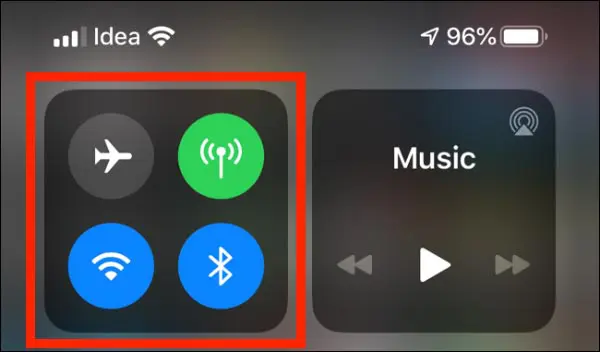
اگر اپل واچ شما هنوز اطلاعات را با آیفون همگام سازی نمی کند ، می توانید از روش همگام سازی اجباری استفاده کنید.
برنامه “Watch” را در آیفون خود باز کنید. اگر نمی توانید برنامه را در تلفن هوشمند خود پیدا کنید ، از جستجوی Spotlight داخلی اپل استفاده کنید. در مرحله بعد ، از برگه ” My Watch ” گزینه ” General ” را انتخاب کنید.
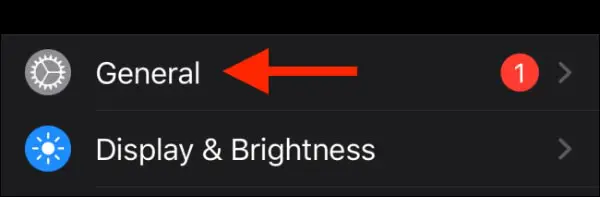
در اینجا ، به پایین صفحه بروید و روی گزینه ” Reset ” ضربه بزنید .
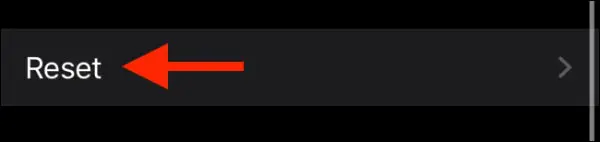
در فهرست جدید ، روی دکمه “Reset Sync Data” ضربه بزنید.
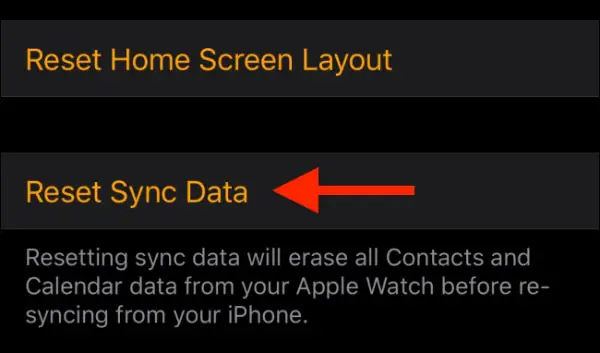
اکنون آیفون شما همه مخاطبین و داده های موجود در اپل واچ شما را به همراه تنظیمات همگام سازی پاک می کند. پس از اتمام فرآیند ، روند همگام سازی جدد آغاز می شود ، این بار همگام سازی تمام داده ها از اپل واچ در آیفون شما (و برعکس) . این کار باید علاوه بر هر مشکلی که ممکن است با برنامه های شخص ثالث داشته باشید ، مشکلات همگام سازی داده و سلامتی و فعالیت شما را برطرف کند.
اگر هنوز با مشکلات همگام سازی روبرو هستید ، آخرین راه حل جداسازی اپل واچ از آیفون است.
از منوی ” Reset ” ، گزینه ” Erase Apple Watch Content and Settings ” را انتخاب کنید.
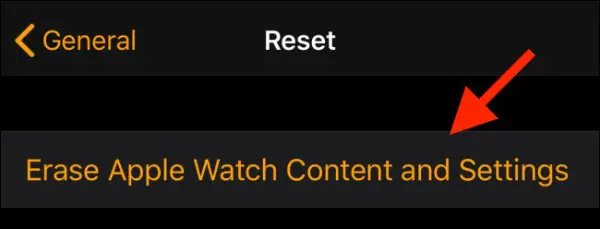
از پنجره باز شده برای تأیید ، روی دکمه ” Erase All Content and Settings ” ضربه بزنید.
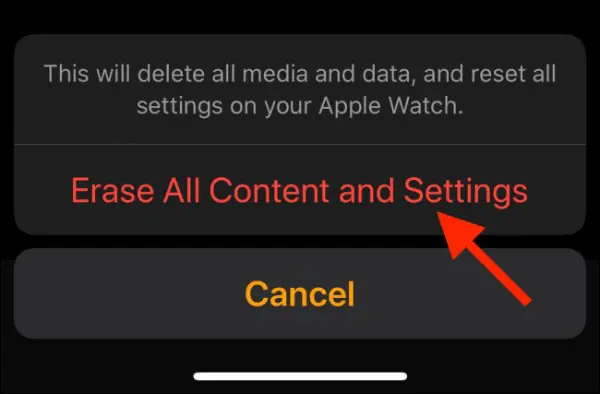
پس از اتمام مراحل ، اپل واچ خود را با استفاده از برنامه Watch به آیفون خود جفت کنید.
اگر تازهوارد هستنید ، و نمیدانید چگونه اپل واچ را به آیفون خود باید جفت کنید ، مقاله آموزش متصل کردن اپل واچ به آیفون را مشاهده کنید .